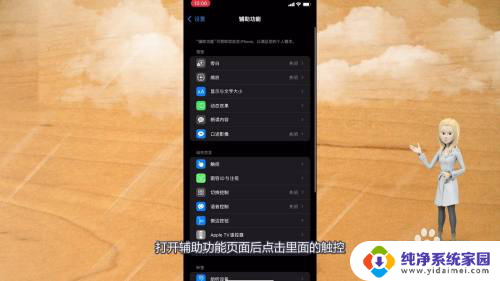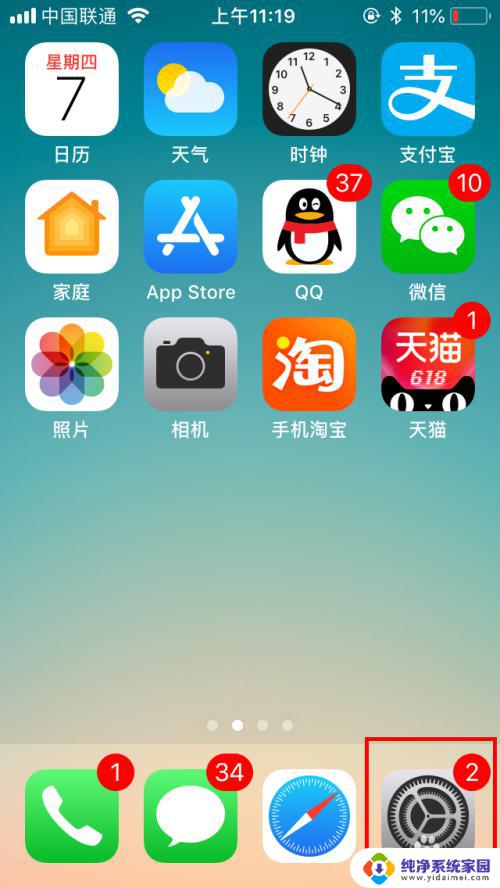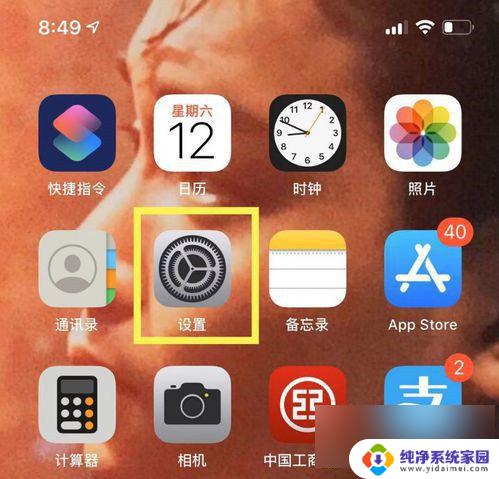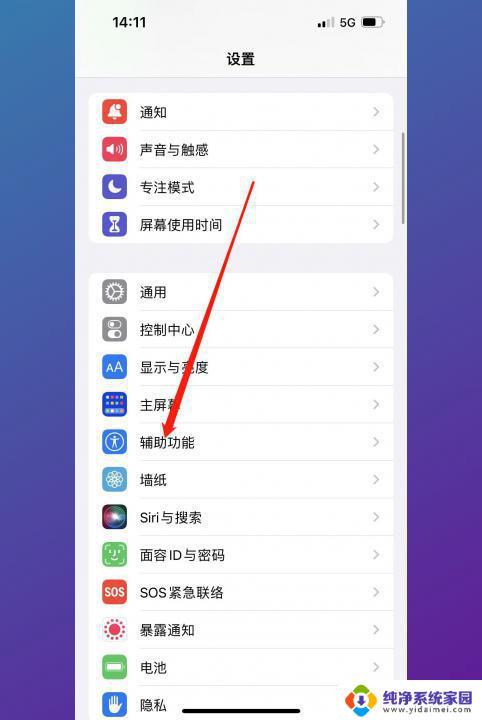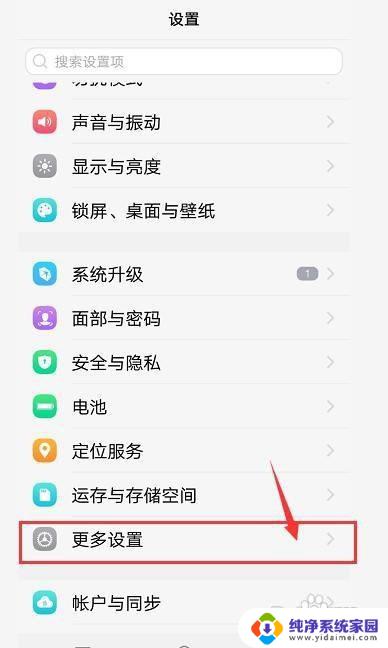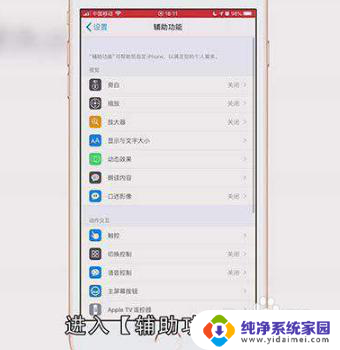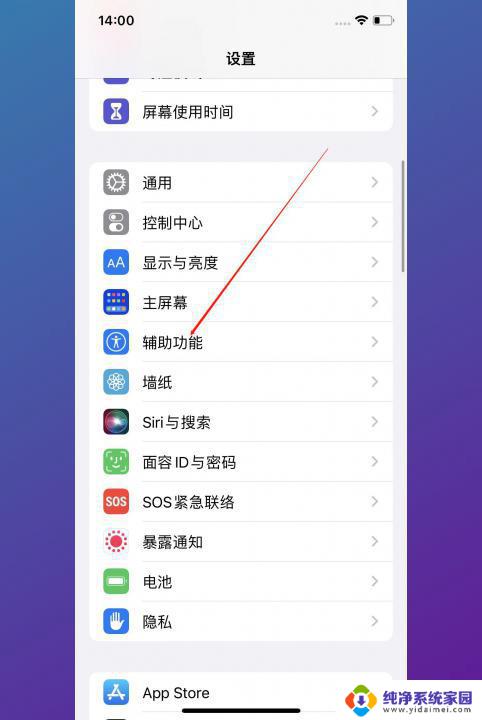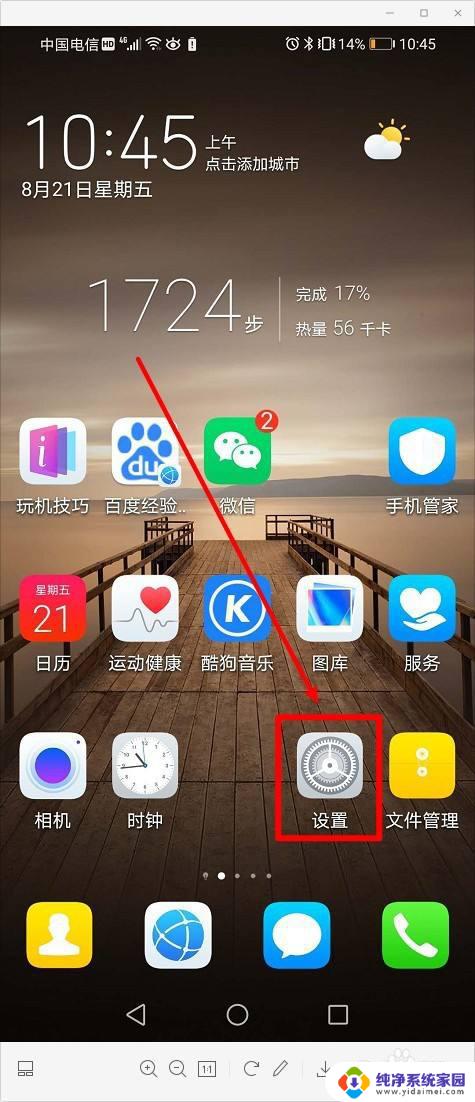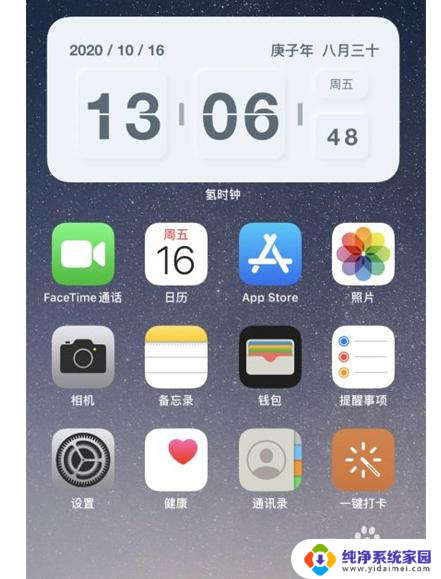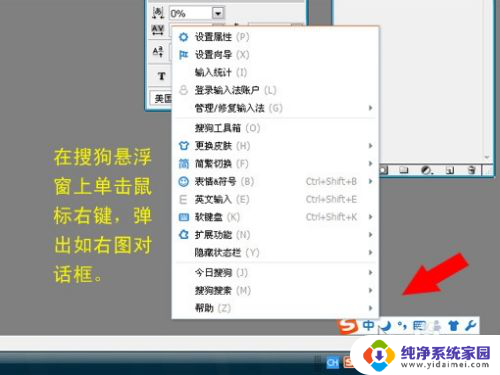苹果打开悬浮球 苹果手机悬浮球设置教程
苹果手机一直以来都以其简洁、高效的操作体验而备受用户喜爱,为了进一步提升用户的使用便利性,苹果公司在最新的操作系统中引入了悬浮球功能。悬浮球是一种可以在屏幕上漂浮的小球,通过点击或拖动它,我们可以快速进行一些常用操作,如切换应用、调整音量等。本文将为大家详细介绍苹果手机悬浮球的设置方法,让我们一起来探索这一新功能带来的便捷之处。
具体步骤:
1.现在iphone手机桌面上打开系统【设置】。
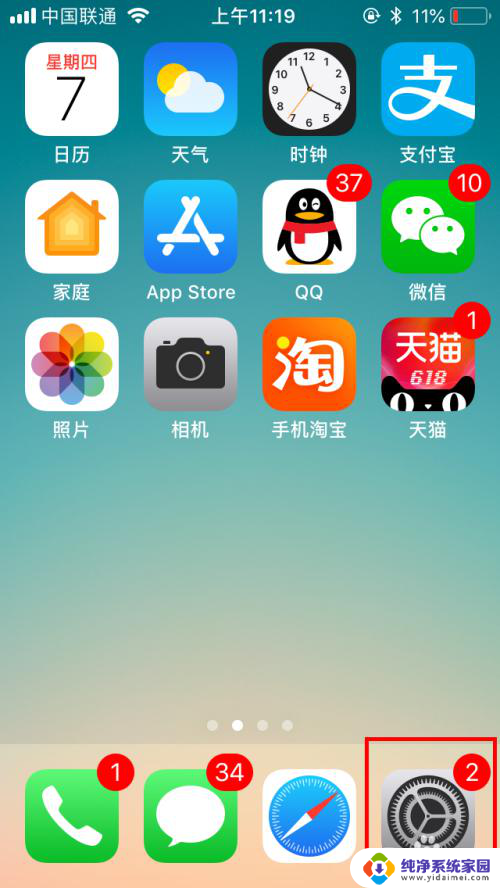
2.打开设置列表后,滑动屏幕找到【通用】设置,点击打开。
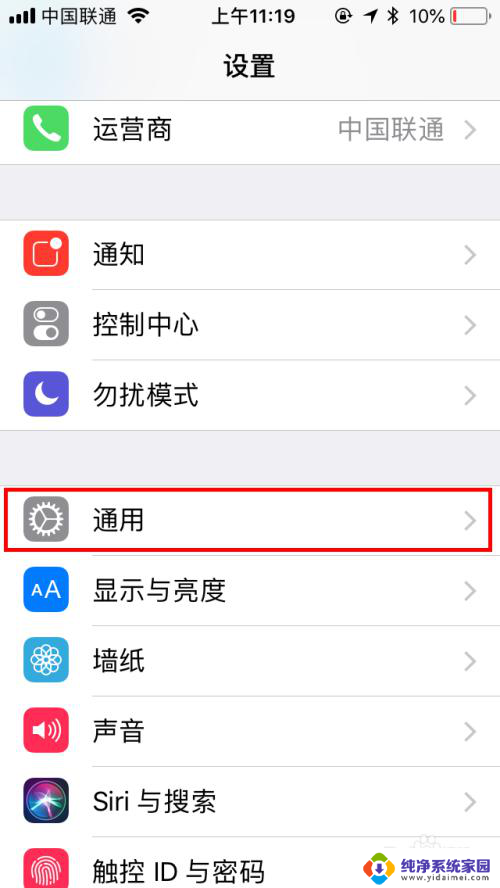
3.在通用设置中找到【辅助功能】,点击打开辅助功能设置页面。

4.在辅助功能设置中有个【互动】类,再找到【辅助触控】。默认是关闭的哦,点击一下【关闭】位置。
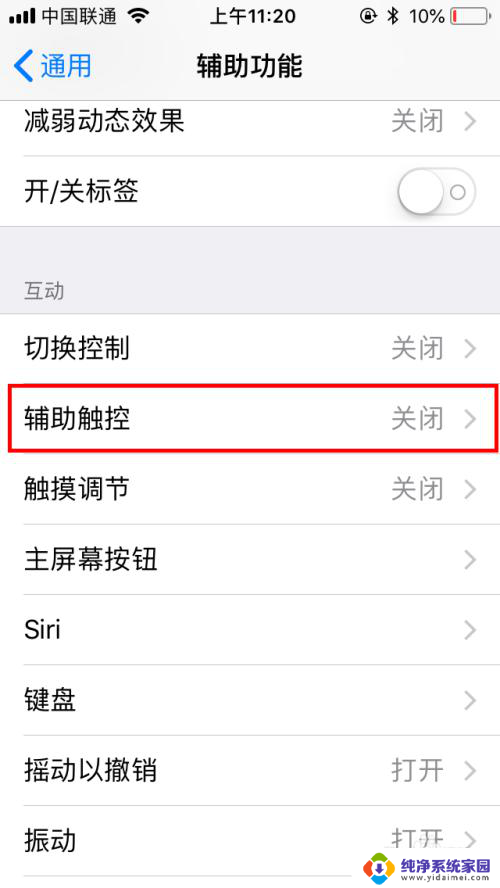
5.在辅助触控中点击打开右侧的开关按钮,就自动打开了。可以看到屏幕上就有悬浮球啦。
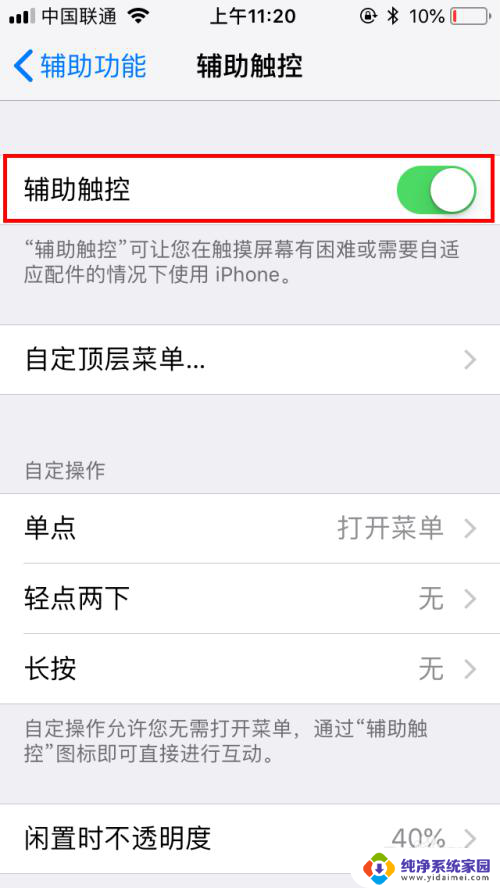
6.然后我们点击【自定顶层菜单】,可以对默认的菜单进行自定义设置。我们点击进入页面中。
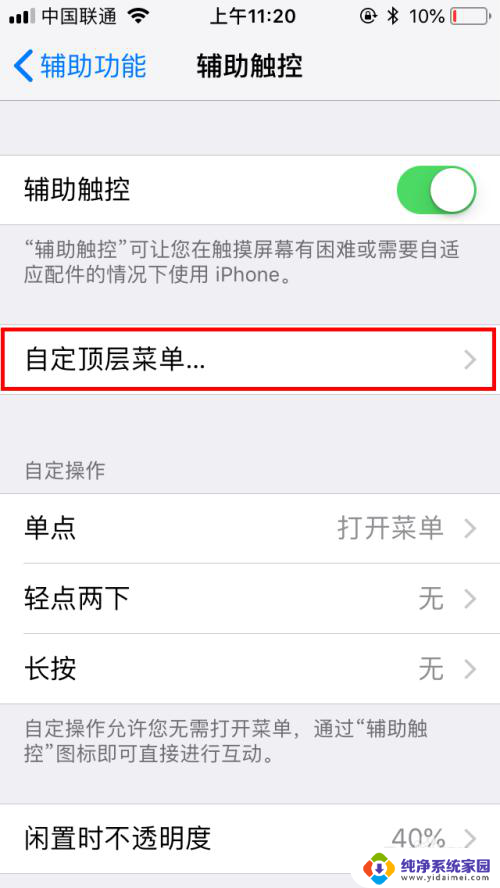
7.点击后可以看到各菜单的功能,我们可以直接点击图标,再进行更改就可以啦。
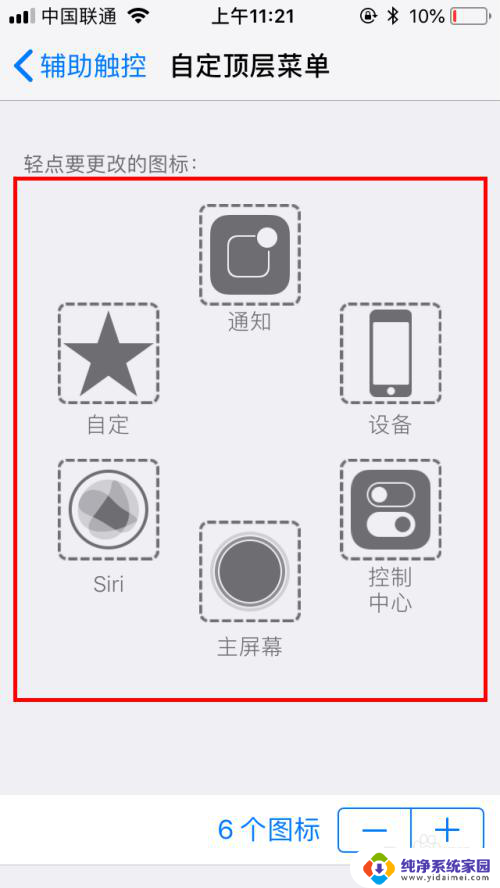
8.完成自定顶层菜单后,我们也可以设置更多的辅助功能。也可以调整悬浮球闲置时的不透明度,我们也可以创建新的手势,方便自己交互时更便捷。
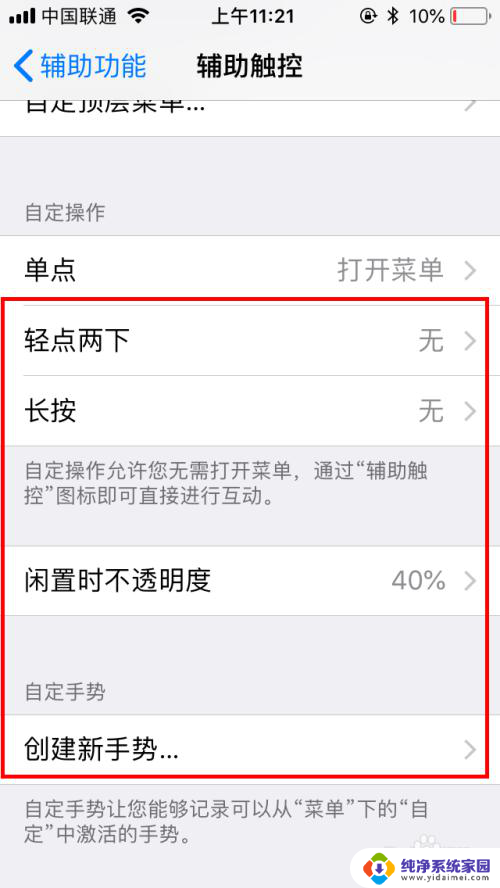
以上就是苹果打开悬浮球的全部内容,有需要的用户可以按照以上步骤进行操作,希望对大家有所帮助。